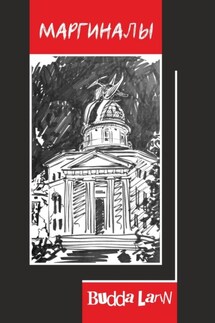Самоучитель Windows 7 - страница 6
Вариант 4: установка Windows 7 как второй операционной системы
Если вы хотите испытать новую систему или привыкнуть к ее особенностям, можете установить Windows 7, сохранив предыдущую версию Windows. При этом жесткий диск должен быть разбит как минимум на два раздела. На свободный от старой операционной системы раздел объемом не менее 15 Гбайт будет установлена Windows 7.
Если винчестер разбит только на два раздела, при этом на втором из них есть необходимые для инсталляции 15 Гбайт, а первый раздел жесткого диска полностью заполнен, то программа установки потребует освободить не менее 500 Мбайт свободного пространства на первом разделе. Этот объем будет необходим для разворачивания образа установки. Как только установка завершится, этот объем сразу же будет освобожден.
Если вы готовы к инсталляции Windows 7, вставьте в DVD-привод установочный диск. В появившемся окне щелкните на ссылке Установить (рис. 1.10) и выполните действия, описанные в подразделе «Вариант 1: установка Windows 7 как единственной ОС». Отличие будет заключаться только на первой стадии установки. Так, на этапе выбора типа установки для сохранения предыдущей версии Windows необходимо щелкнуть на ссылке Полная установка, а затем указать в качестве места инсталляции раздел, свободный от файлов старой операционной системы.
>Рис. 1.10. Окно программы установки, запущенной в Windows XP
После установки операционной системы компьютер перезагрузится. В результате вы увидите на экране Диспетчер загрузки Windows, в котором с помощью клавиш управления курсором следует переместиться к нужной операционной системе и нажать Enter, чтобы начать ее загрузку.
Если на данном этапе вы не выберете операционную систему, то после 30 секунд автоматически начнется загрузка Windows 7 как операционной системы, заданной по умолчанию.
Глава 2
Первое знакомство с Windows 7 и настройка интерфейса
Очевидно, что для подавляющего большинства пользователей новизна операционной системы определяется скорее визуальными признаками, например изменениями в интерфейсе Рабочего стола. Уже стало привычным, что в новых операционных системах знакомые элементы интерфейса приобретают иной вид.
В этой главе мы познакомимся с интерфейсом Windows 7, точнее, с компонентами Рабочего стола: вы узнаете, для чего они нужны, как настраиваются и какие особенности использования имеют.
Рабочая область Windows 7
Рабочая область Windows 7 состоит из двух главных структурных компонентов.
▪ Рабочий стол. Это область, в которой размещены открытые программы и папки, а также ярлыки и файлы.
▪ Панель задач. Находится в нижней части экрана и позволяет управлять всем тем, что расположено на Рабочем столе.
После установки операционной системы на Рабочем столе можно видеть только один значок – Корзину (рис. 2.1). Постепенно пользователь помещает на Рабочий стол значки. Ярлыки могут также добавляться автоматически при установке новых программ.
>Рис. 2.1. Вид Рабочего стола сразу после установки Windows 7
Чтобы разобраться в новых возможностях как Рабочего стола, так и Панели задач, рассмотрим основные части рабочей области подробнее.
Интерфейс Windows Aero
Появившийся в Windows Vista уникальный стиль Windows Aero, который придает операционной системе «легкий» вид с помощью особых визуальных эффектов, в Windows 7 продолжил свою эволюцию. Как и прежде, его главной целью остается акцентирование внимания пользователя на содержимом окон. Иногда «воздушность» нового способа отображения информации может приводить к некоторым неудобствам. Например, когда открыто слишком много окон, неопытному пользователю трудно установить однозначно, какое из открытых окон является активным, то есть расположенным над остальными. В таких случаях следует ориентироваться по кнопке, которая отвечает за закрытие окна (она расположена в правом верхнем углу окна). На общем прозрачном фоне яркий красный цвет только у кнопки активного окна.